Paperin lisääminen Stack Bypass-C
Jos syötät paperia manuaalisesti, aseta paperinippu Stack Bypass-C:hen.
Vakiokoko
Voit valita vakiokokoisen A tai B -sarjan paperin tai tuumakokoisen paperin.
Muokattu koko
Voit asettaa epäsäännöllisiä paperikokoja (98,4 mm x 148 mm - 330,2 mm x 487,7 mm).
HUOMAUTUS |
Kohdassa "Käytettävissä olevat paperityypit." on tietoja siitä, mitkä paperit ovat käytettävissä, kun Long Sheet Tray-B on asennettu. |
Kirjekuori
No. 10(COM10) (104,7 mm x 241,3 mm), Monarch (98,4 mm x 190,5 mm), DL (110 mm x 220 mm), ISO-C5 (162 mm x 229 mm), Nagagata 3 (120 mm x 235 mm), Yougatanaga 3 (120 mm x 235 mm), Kakugata 2 (240 mm x 332 mm), Muokattu koko (98,4 mm x 148 mm - 330,2 mm x 487,7 mm)
Indeksivälilehti
Tietoja paperin asettamisesta, katso "Loading Tab Paper."
TÄRKEÄÄ |
Huomioi seuraavat seikat, kun käytät Stack Bypass-C:tä: Paperin määrä: yhdestä noin 250 arkkiin (80 g/m2, nipun paksuus n. 27,5 mm) Syötä päällystetty paperi yksi arkki kerrallaan. Rullattu tai käpristynyt paperi on oiottava ennen käyttöä, jotta sen kulku Stack Bypass-C:ssä tapahtuisi ongelmitta. Joitakin paperityyppejä ei voi syöttää Stack Bypass-C:hen. (Katso "Caution for Paper Curl.") Tietoja käytettävissä olevista papereista on kohdassa "Käytettävissä olevat paperityypit." Muista tuulettaa paperiarkit huolellisesti ennen kuin asetat ne. Ohut paperi, uusiopaperi, rei'itetty paperi, paksu paperi, tarrat ja kalvot ja kirkas filmi tulee tuulettaa erityisen hyvin ennen niiden asettamista. Älä aseta erikokoisia ja erityyppisiä papereita samanaikaisesti. Varmista, että olet määrittänyt paperityypin oikein. Kun tulostat erikoisille paperityypeille, kuten paksulle paperille tai piirtoheitinkalvoille, muista määrittää paperityyppi oikein, erityisesti käyttäessäsi paksua paperia. Jos paperityyppiä ei ole määritetty oikein, kuvan laatu saattaa kärsiä. Tämän lisäksi kiinnitysyksikkö saattaa likaantua ja vaatia huoltokäynnin tai paperi saattaa juuttua. |
HUOMAUTUS |
Stack Bypass-C on lisävaruste. Käytä Canonin suosittelemaa paperia varmistaaksesi laadukkaat tulosteet. |
1.
Avaa Stack Bypass-C.
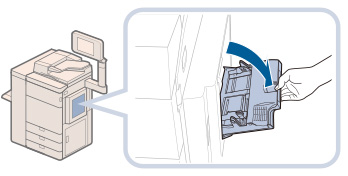
HUOMAUTUS |
Jos paperi on asetettu Stack Bypass-C:hen, työ on ehkä varattava käytettäessä Stack Bypass-C:ta. |
Mikäli yhtään työtä ei ole varattuna, poista Stack Bypass-C:llä oleva paperi → jatka eteenpäin vaiheesta 2.
Jos töitä on varattu tai käynnissä, voit varata kopio/tulostustyön vaihtamalla paperin Stack Bypass-C:hen kohdassa [Muuta monitoimit. paperi]. Lisätietoja löydät seuraavista oppaista:
Kopiotyön varaaminen käyttämällä Stack Bypass-C Tallennetut tiedostot
2.
Säädä liukuohjaimet vastaamaan kopiopaperin kokoa.
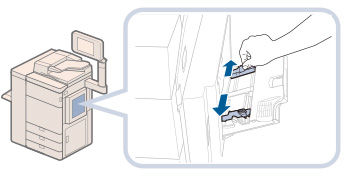
Jos syötät suurikokoista paperia, vedä jatkotaso ulos.
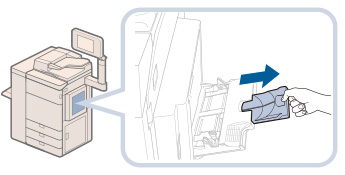
3.
Aseta paperia Stack Bypass-C:hen.
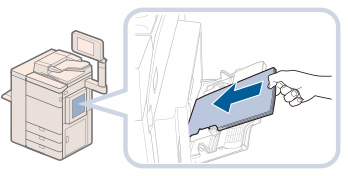
Varmista, että paperipinon paksuus ei ylitä rajoitusmerkkiä ( ).
).
 ).
).Ohjeet kirjekuorten asettamiseksi Stack Bypass-C:hen, katso "Kirjekuorten lisääminen Stack Bypass-C."
TÄRKEÄÄ |
Kun asetat paperia Stack Bypass-C:hen, aseta paperinippu huolellisesti liukuohjainten väliin. Jos paperia ei ole asetettu oikein, seurauksena voi olla paperitukos. Kun asetat paperia Stack Bypass-C:hen, aseta paperinippu huolellisesti liukuohjainten väliin. Paperin syöttö voi estyä jos liukuohjaimet on asetettu kapeammalle kuin paperi, mikä aiheuttaa paperin käpristymisen. |
HUOMAUTUS |
Jos paperipakkauksessa on ohjeet siitä, miten päin paperi on asetettava, noudata näitä ohjeita. Kun paperi asetetaan Stack Bypass-C:hen, tulostus tapahtuu ylöspäin olevalle puolelle. Mikäli tulostuksessa ilmenee ongelmia, kuten huono tulostuslaatu tai paperitukos, käännä kokeeksi paperinippu toisinpäin ja aseta se uudelleen ohisyöttötasolle. Lisäohjeita esipainetun paperin (johon on painettu logoja tai kuvioita) käyttämisestä, katso "Alkuperäisen suunnan ja paperin suunnan välinen suhde." Käpristyneen paperin käyttö Stack Bypass-C:ssä saattaa aiheuttaa paperitukoksen. Siksi on tärkeää että korjaat käpristymän kuten kuvassa ennen kuin asetat paperia Stack Bypass-C:hen. 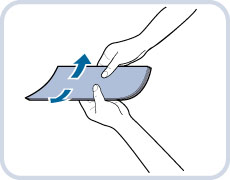 Kun kopioit tai tulostat esipainetun paperin taustapuolelle, suorista käpridyymä ja aseta esipainettu paperi painettu puoli ylöspäin Stack Bypass-C:hen. Kopioidaksesi tai tulostaaksesi esipainetun paperin taustapuolelle samansuuntaisesti kuin esipainettulla puolella, aseta paperi kuten allaolevassa kuvassa. 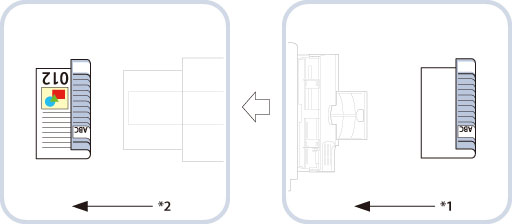 *1 Syöttösuunta *2 Luovutussuunta |
4.
Määritä paperikoko.
Jos näytössä oleva paperikoko on sama jonka asetit kohtaan Stack Bypass-C, jatka vaiheeseen 5.
Jos näytössä on jokin muu paperikoko, säädä liukuohjaimet uudelleen. Jos näytössä on edelleen toinen paperikoko, noudata allaolevaa ohjetta valitaksesi oikean paperikoon.
TÄRKEÄÄ |
Aseta paperin kooksi sama kuin Stack Bypass-C:hen asettamasi paperin koko. |
HUOMAUTUS |
Jos avautuu näyttö joka kehottaa sinua säätämään liukuohjaimet, säädä liukuohjainten välinen etäisyys → määritä paperikoko → paina [OK].  Jos näyttö kehottaa sinua säätämään liukuohjaimet tai tarkistamaan [Monitoimitason vakioasetukset] kohdassa Asetukset/Tallennus, säädä liukuohjainten leveys vastaamaan paperikokoa joka on tallennettu kohtaan [Monitoimitason vakioasetukset], tai aseta [Monitoimitason vakioasetukset] asentoon 'Ei' kohdassa [Yleisasetukset] (Asetukset/Tallennus). (Katso "Monitoimitason oletusasetusten tallentaminen.") 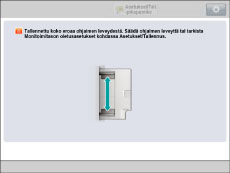 |
Jos haluat valita vakiokokoisen paperin:
Aseta liukuohjaimet paperin koon mukaan → paina [Vakiokoko].
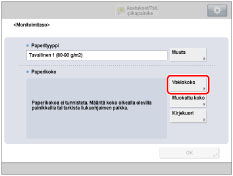
Valitse haluamasi paperikoko → paina [OK].
/b_basic_026_01_q_C.jpg)
HUOMAUTUS |
Valitaksesi tuumakokoisen paperin, paina [Tuumakoko]. |
Jos haluat valita ei-vakiokokoisen paperin (Muokattu koko):
Paina [Muokattu koko].
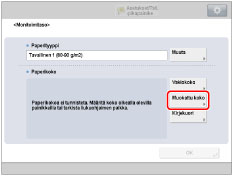
Paina [X] ja [Y] → syötä arvot → paina [OK].
Voit myös valita kokopainikkeen ([S1] - [S5]) joka sisältää tallennetun paperikokoasetuksen sen sijaan että syöttäisit arvot.
HUOMAUTUS |
Jos teet virheen syöttäessäsi arvoja, paina  → syötä oikeat arvot. → syötä oikeat arvot.Kun valitset kokopainikkeeseen ([S1] - [S5]) tallennetun paperikoon, sinun on tallennettava epäsäännöllinen paperikoko kokopainikkeeseen edeltäkäsin. Ohjeet epäsäännöllisten paperikokojen tallentamiseksi, katso "Muokattujen paperikokojen Tallennus/Muokkaus/Poisto." |
5.
Valitse paperityyppi.
Paina [Muuta] kohtaan <Paperityyppi>.
/b_basic_026_01_w_C.jpg)
Valitse haluamasi paperityyppi → paina [OK].
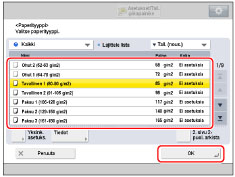
Voit valita paperityypin myös kohdasta [Yksink. asetuks.]. Paina [Yksink. asetuks.] → valitse paperityyppi → paina [OK].
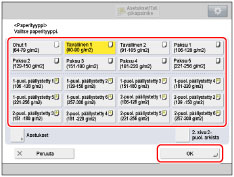
Jos tulostat aikaisemmin tulostetun arkin kääntöpuolelle, paina [2. sivu 2- puol. arkista].
HUOMAUTUS |
Piirtoheitinkalvoja voi valita vain jos valitset paperikooksi A4 tai A4R. Lisätietoja paperityypeistä, katso "Käytettävissä olevat paperityypit." Voit tallentaa paperityyppejä, jotka eivät ole asetukset-listassa kohdassa Valitse paperityyppi. Lisätietoja muokatun paperikoon tallentamisesta, katso "Muokattujen paperityyppien tallentaminen." |
6.
Paina [OK].
Jos teet virheen kun määrität asetukset Stack Bypass-C:lle asetetulle paperille, poista paperit tasolta, aseta paperit takaisin tasolle, ja tee määritykset uudelleen.
TÄRKEÄÄ |
Syötä pergamenttipaperi yksi arkki kerrallaan ja poista jokainen arkki heti kun se on tullut luovutustasolle. Useiden arkkien syöttäminen samanaikaisesti saattaa aiheuttaa paperitukoksen. Paperityypistä riippuen useamman paksun paperiarkin syöttäminen samanaikaisesti Stack Bypass-C:lle saattaa aiheuttaa paperitukoksen. Jos näin käy, aseta vain yksi paksu paperiarkki kerrallaan. Jos paperitukoksia yhä ilmenee, säädä käpristymän korjaustasoa alueella +1 - +5. (Katso "Käpristymän korjaustason säätö kussakin paperikasetissa.") Jos teet kaksipuolisia tulosteita, aseta 2-puolinen toiminto. Tulostettu paperi saattaa rypistyä riippuen kosteuden imeytymisestä paperiin. Kun tulostat esipainetun paperin taustapuolelle, aseta paperi Stack Bypass-C:lle, ja paina [2. sivu 2- puol. arkista] avautuvassa paperinvalintaikkunassa. Kun tulostat pitkille arkeille, poista tulosteet välittömästi. Jos tulostat muun kokoiselle paperille tai jos valitset luovutuskohteeksi toisen tason, kun tulostettu pitkä arkki on vielä luovutustasolla, pohjalla oleva tuloste voi rypistyä tai värjäytyä. Suosittelemme rypistymisen tai värjäytymisen välttämiseksi, että asetat tasolle tyhjän pitkän arkin ennen tulostamista. Jos ensimmäistä tulostettua arkkia ei pystytä siirtämään luovutustasolle sujuvasti, suosittelemme, että asetat luovutustasolle samankokoisen tai suuremman tyhjän arkin ennakkoon. |
HUOMAUTUS |
Kun skannaat seuraavanlaisia alkuperäisiä, et voi käyttää Automaattista paperin valintaa. Käytä Manuaalista paperinvalintaa, kun skannaat tämän tyyppisiä alkuperäisiä: Piirtoheitinkalvoja ja muita läpinäkyviä alkuperäisiä Alkuperäiset, joissa on erittäin tumma taustapuoli |